- Yazar Abigail Brown [email protected].
- Public 2023-12-17 07:04.
- Son düzenleme 2025-01-24 12:28.
Bitly çoğunlukla popüler bir URL bağlantı kıs altıcı olarak bilinir, ancak hepsi bu kadar değil. Her ay milyarlarca web bağlantısı tıklamasını işlemenin yanı sıra Bitly, tıklamaları izlemek, site yönlendirmelerini görmek ve çoğu tıklamanın hangi coğrafi konumlardan geldiği hakkında bir fikir edinmek için kullanılan güçlü bir çevrimiçi pazarlama aracıdır.
Bitly'yi Basit URL Bağlantı Kıs altıcı Olarak Kullanma
Bitly web sitesine giderseniz, otomatik olarak kıs altılması için ekranın ortasındaki alana bir bağlantı yapıştırabilirsiniz. Alan otomatik olarak yeni kıs altılmış bağlantınızı, kolayca kopyalamak için bir düğmeyi, bağlantının içeriğinin bir özetini, kaç tıklama aldığını ve tüm kıs altılmış bağlantılarınızı kaydedip izleyebilmeniz için Bitly'ye katılma seçeneğini görüntüler.
Tek yapmak istediğin Bitly'yi bir bağlantıyı kıs altmak için kullanmaksa, böylece paylaşması daha kolay olur, bunu bir kullanıcı olarak kaydolmadan sorunsuz bir şekilde yapabilirsin. Ancak kıs altılmış bağlantılarınızı düzenli tutmak istiyorsanız, gelecekte bağlantılarınıza tekrar erişin ve bu bağlantılara yapılan tıklamaları izleyin, o zaman ücretsiz bir kullanıcı hesabına kaydolmak muhtemelen iyi bir fikirdir.
Bitly'yi Ücretsiz Bir Hesapla Kullanma
Ücretsiz bir kullanıcı hesabıyla yalnızca Bit Bağlantılarınız sekmesine erişebilirsiniz. Gösterge Tablosu, Özel Bit Bağlantıları ve OneView sekmelerini kullanmak için premium hesaba geçmeniz gerekir.
Bit Bağlantılarınız sekmesinde, geçen hafta oluşturduğunuz Bit Bağlantılarının sayısını (veya sağ üstteki tarihleri kullanarak özelleştirirseniz daha büyük/daha küçük tarih aralığını) artı bir Toplam tıklamaların, en çok yönlendirenlerin ve ekranın sol üst köşesindeki en üst konumun kısa özeti.
Bunun altında, sol tarafta Bitlinks beslemenizi göreceksiniz. Sağ tarafta ayrıntılarının bir özetini görmek için bir Bitlink seçin.
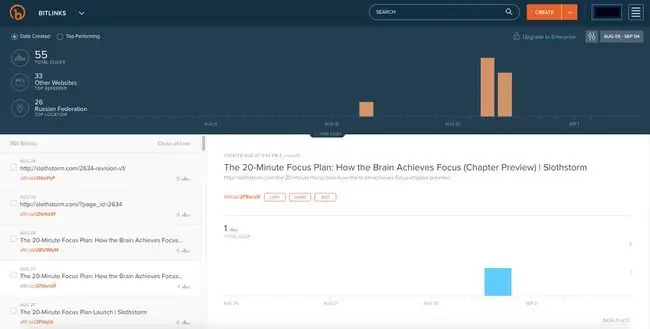
Bitly'de Bitlink Oluşturma
Yeni bir Bitlink oluşturmak için imlecinizi turuncu Oluştur düğmesinin üzerine getirin ve açılır menüden Bitlink öğesini seçin. Ekranın sağ tarafında uzun bir bağlantı yapıştırabileceğiniz ve bağlantınızın Bitlink olduğunu otomatik olarak görebileceğiniz bir alan belirecektir.

İsterseniz Bitlink'inizin son birkaç karakterini özelleştirebilirsiniz. Bitlink'inizi kullanmaya hazır olduğunuzda, kopyalayıp bir yere yapıştırmak için Kopyala düğmesini veya Twitter'da paylaşmak için Paylaş düğmesini seçin veya Facebook.
Bitlinklerinizi Yönetme
Yeni bir Bitlink oluşturduğunuzda, Bitlinks feed'inizde yayınlanır (en yenisi en üstte ve en eskisi en altta olacak şekilde) böylece daha sonra her zaman ona başvurabilirsiniz. Sağda, bağlantı verdiği sayfanın başlığı, kopyalama/paylaşma/düzenleme düğmeleri, trafik istatistikleri, yönlendirenler ve konumlar dahil olmak üzere ayrıntılarını görmek için sol alttaki sütundaki herhangi bir bağlantıya tıklayabilirsiniz.
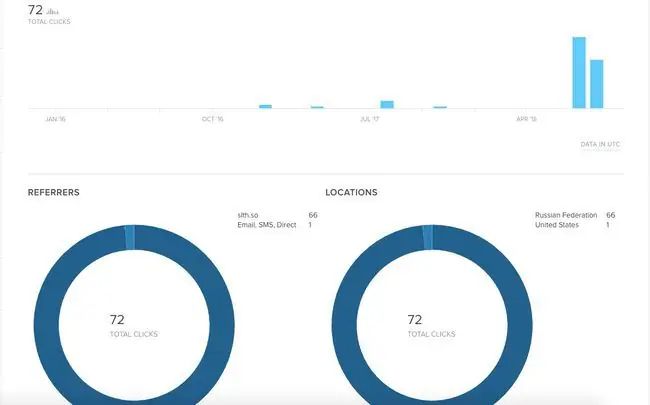
Daha fazlasını eklerken Bitlink'lerinizi düzenli tutmak için, feed'inizdeki herhangi bir Bitlink'i etiketlemek veya gizlemek için yanındaki onay kutusunu seçebilirsiniz. Anahtar kelimeye veya etikete göre belirli Bitlink'leri bulmak için üst kısımdaki arama çubuğunu kullanabilirsiniz.
Alt Satır
Bitlink'leri otomatik olarak özelliklerine dahil eden diğer popüler çevrimiçi siteleri ve araçları fark etmiş olabilirsiniz. Bunun nedeni, Bitly'nin üçüncü taraf hizmetlerin bundan yararlanabilmesi için herkese açık bir API sunmasıdır.
Bitly Tools
Çok sayıda bit bağlantısı oluşturup paylaşıyorsanız Bitly'nin araçlarını kontrol ettiğinizden emin olun. Şunları yapabilirsiniz:
- Tarayıcı uzantısını istediğiniz web tarayıcınıza ekleyin (Safari, Chrome veya Firefox)
- Yer işaretini yer işaretleri çubuğunuza sürükleyin.
- iPhone veya Android uygulamasını indirin.
- WordPress eklentisini WordPress sitenize ekleyin.
Kendi Markalı Kısa Alan Adınızı Kullanma
bit.ly URL'sinden pek memnun değil misiniz? Sorun değil!
Bitly, bir alan adı kayıt kuruluşundan satın aldığınız markalı kısa alan adlarını destekleyecek kadar çok yönlüdür. Örneğin, About.com DotDash.com olmadan önce, abt.com. markalı kısa etki alanına sahipti.
Bitly, tıklamalarınızı ve istatistiklerinizi normal bir Bitlink gibi takip edebilmeniz için markalı kısa alan adınızı platformla çalışacak şekilde ayarlama sürecinde size yol gösterir. Bitly'de yeni bir Bitlink oluşturduğunuzda, kendi markalı alan adınızı kullanmaya geçmek için uzun URL alanının üstündeki bit.ly öğesini seçmeniz yeterlidir.
SSS
Bitly bağlantısını nasıl silersiniz?
Bir Bitly bağlantısı oluşturduğunuzda, bu bağlantı silinemez veya arşivlenemez, ancak gizlenebilir veya yeniden yönlendirilebilir. Bir Bitly bağlantısını gizlemek için All Links sayfanıza gidin > bağlantısını seçin > Edit > Bağlantıyı Gizle> OnaylaBir bağlantıyı yeniden yönlendirmek için All Links > adresine gidin, bağlantıyı seçin > Redirect > yeni URL girin > Redirect
Bitly bağlantıları ne kadar sürer?
Bitly bağlantılar asla sona ermez. Bağlantılar, DNS'niz Bitly'yi işaret ettiği ve özel bir etki alanı olsa bile bir Bitly hesabına bağlı olduğu sürece çalışmalıdır.






